Извлечь изображение из электронной почты Outlook
Хотите узнать возможное решение извлечь изображение из электронной почты Outlook? Итак, без лишних слов, давайте продолжим статью и просто найдем надежное решение для решения этого запроса.
Извлечение изображения из электронной почты Outlook в виде вложения может оказаться весьма неприятным. Но не волнуйтесь, мы расскажем вам все о доступных решениях, с помощью которых вы сможете загружать несколько изображений из электронных писем Outlook. Но процесс извлечения изображений из электронной почты Outlook может немного отличаться в зависимости от того, какую версию вы используете.
Извлечь изображение из электронной почты Outlook 2010 и вышеперечисленных версий
В Microsoft Outlook 2010 и его более поздних версиях, если изображение встроено в виде вложения, можно легко загрузить свои фотографии из электронных писем Outlook. Здесь выполните следующие действия:
Программы для Windows, мобильные приложения, игры - ВСЁ БЕСПЛАТНО, в нашем закрытом телеграмм канале - Подписывайтесь:)
- Запустите Microsoft Outlook и выберите электронное письмо, содержащее вложение.
- Затем нажмите «Сохранить как», чтобы продолжить.
- Теперь выберите место для сохранения изображения и нажмите кнопку «Сохранить», чтобы извлечь изображение из электронной почты Outlook.
- Если ваше электронное письмо состоит из нескольких изображений, вы можете просто выбрать опцию «Сохранить все вложения», чтобы загрузить все фотографии в вашу систему.
Загрузка изображений из Outlook 2007 и его версий ниже
В предыдущих версиях Microsoft Outlook не было возможности сохранить прикрепленное изображение. Однако, безусловно, есть и другие подходы, которые можно использовать для извлечения изображения из электронной почты Outlook. Для этого пользователям необходимо использовать более одной опции, что полностью зависит от того, какую версию Outlook они используют.
- Сначала откройте электронную почту, скопируйте изображение и вставьте его в приложения для редактирования изображений, такие как Photoshop или Paint. Теперь вы можете сохранить изображение, просто выбрав файл, а затем выбрав «Сохранить» или «Сохранить как» в раскрывающемся списке.
- Теперь у вас есть еще один вариант сохранения изображений, и вы можете сделать это с помощью веб-браузера.
- Для этого обязательно откройте электронное письмо, содержащее вложения, а затем выберите «Другие действия».
- После этого выберите опцию «Просмотр в браузере», которая откроет ваше изображение как HTML-страницу в веб-браузере по умолчанию. Все, что вам нужно сделать, это щелкнуть правой кнопкой мыши по изображению, чтобы сохранить его.
Можно использовать методы, упомянутые ранее, для извлечения изображения из электронной почты Outlook. Однако основная проблема начинается, когда у вас есть большое количество электронных писем, содержащих фотографии, из которых вы хотите извлечь изображения из электронной почты Outlook.
Также читайте: — Как извлечь вложения из файлов Outlook MSG?
Как я могу извлечь изображения из нескольких писем Outlook?
Если у вас есть несколько электронных писем, из которых вы хотите извлечь изображения. Как мы уже говорили, вышеупомянутые методы будут работать только в том случае, если у вас меньше изображений для сохранения. Вот почему мы настоятельно рекомендуем вам выбрать программу для извлечения вложений Outlook для извлечения изображений из электронной почты Outlook. Оно специально создано для извлечения изображений, фотографий или изображений, таких как JPG, PNG, GIF и т. д. Это приложение может эффективно выполнять извлечение изображений из файлов OST или BAK, помимо файлов Outlook PST.
Скачать сейчас Купить сейчас
Как использовать мастер извлечения вложений? – Простое руководство
Выполните следующие шаги, перечисленные ниже, чтобы извлечь изображение из электронной почты Outlook:
1. Запустите это программное обеспечение для извлечения вложений на своем компьютере под управлением Windows.
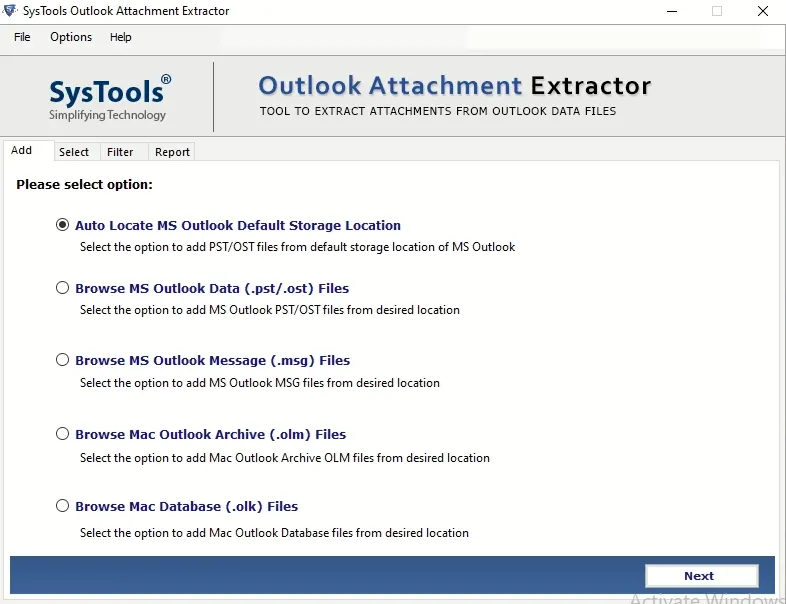
2. Выберите «Авто», чтобы найти место хранения PST Microsoft Outlook по умолчанию для просмотра файлов PST.
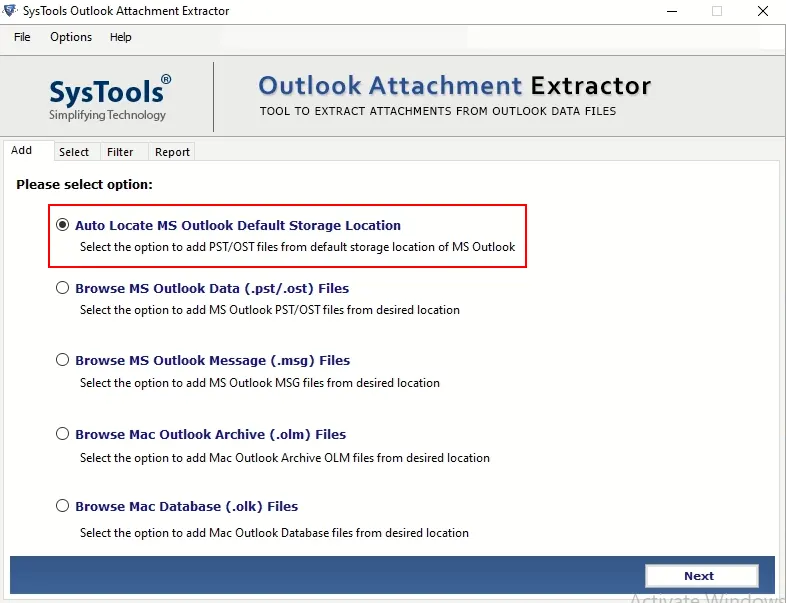
3. Теперь выберите вариант извлечения изображений из папок Outlook или только из выбранных папок.
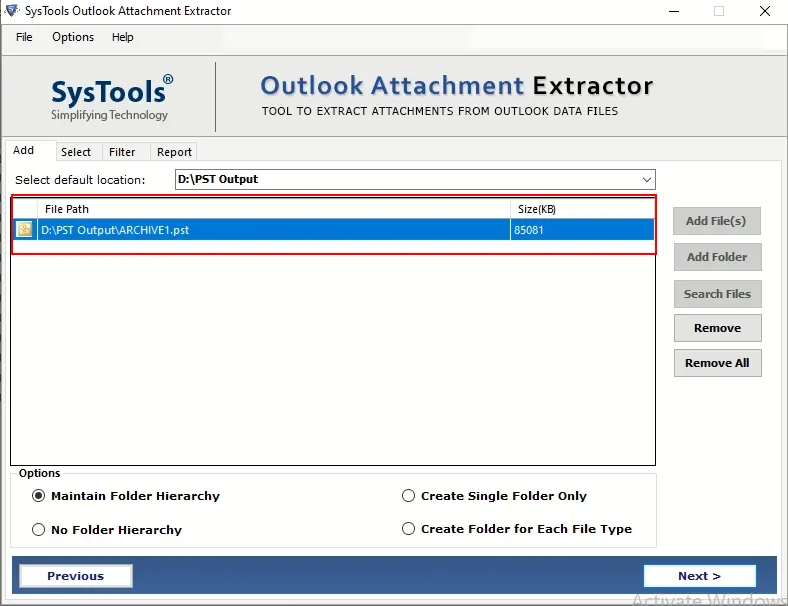
4. Вы можете выбрать любой из доступных вариантов: сохранить иерархию папок, фильтр по дате или исключить-включить вложения из любого формата файла.
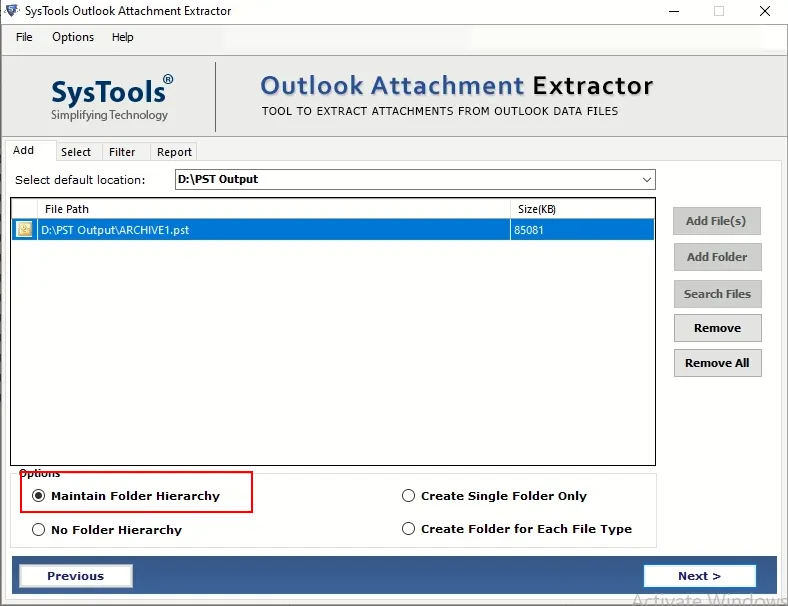
5. После применения всех необходимых фильтров нажмите «Извлечь», чтобы просто сохранить фотографии из электронной почты Outlook.
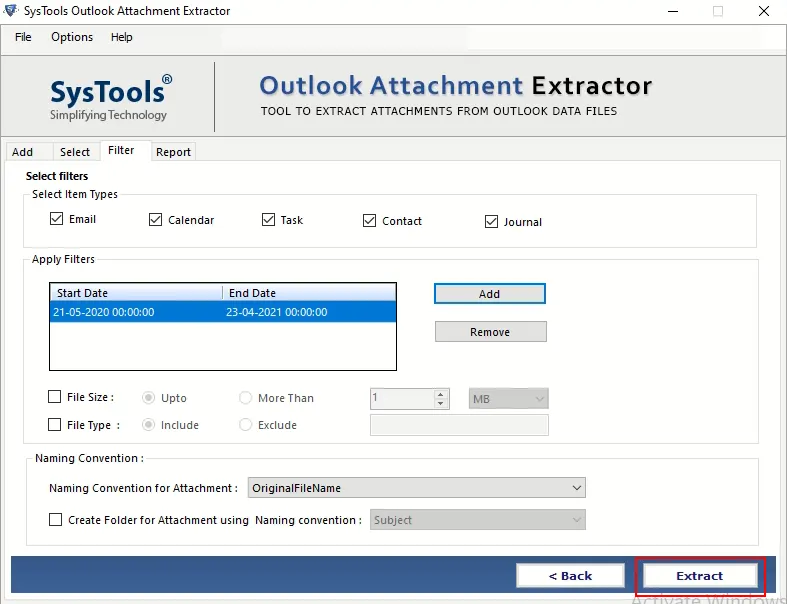
6. Перейдите по выбранному пути назначения, где будут сохранены все извлеченные изображения.
Окончательный анализ
Пользователи могут легко извлечь изображение из электронной почты Outlook используя разные методы. Но бесплатный метод может быть утомительным и отнять много времени. Вот почему самый простой способ сохранить все вложенные изображения из электронных писем Outlook — использовать автоматическое решение, о котором мы упомянули в следующей статье.
Программы для Windows, мобильные приложения, игры - ВСЁ БЕСПЛАТНО, в нашем закрытом телеграмм канале - Подписывайтесь:)





